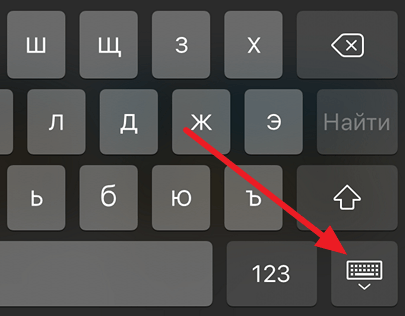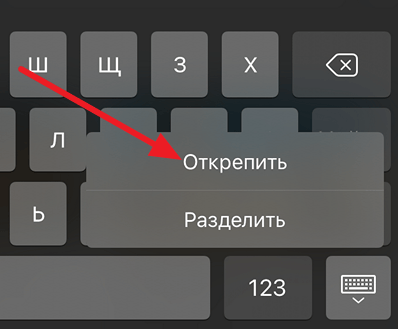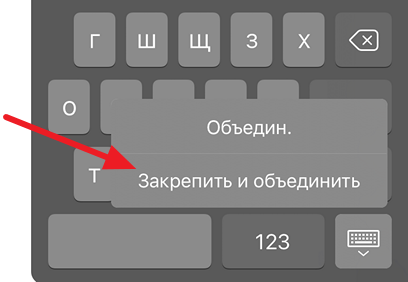Один из наиболее частых вопросов, который мы получаем от наших друзей и читателей по iPad, — это проблемы с их клавиатурами iPad. В частности, что делать, если клавиатура iPad разделена посередине, причем половина ее находится на левой стороне, а другая часть — на правой стороне экрана iPad. Как же вернуть все в единое целое, как должно быть? Для многих iFolks это очень неприятная проблема, которую они просто не могут придумать, как исправить!
Хорошая новость в том, что это относительно легко исправить. И есть несколько подходов, которые работают.
Итак, приступим!
СОДЕРЖАНИЕ
- Во-первых, познакомьтесь с кнопкой на клавиатуре
-
Исправления для клавиатуры iPad, разделенной пополам
- Разделенная клавиатура отображается посередине экрана?
- Перемещение и объединение разделенной клавиатуры
-
Кому нужна разделенная клавиатура на iPad?
- Разделение клавиатуры iPad
-
Переместите клавиатуру iPad в другое место
- Во-первых, отстыкуйте экранную клавиатуру iPad.
- Затем переместите экранную клавиатуру iPad.
- Вернуть клавиатуру в док
-
А как насчет айфонов? Какие есть варианты клавиатуры?
- Как использовать одноручную клавиатуру на iPhone
- Измените настройки клавиатуры по умолчанию
- Похожие сообщения:
Во-первых, познакомьтесь с кнопкой на клавиатуре
Кнопка клавиатуры — это клавиша в правом нижнем углу (значок выглядит как небольшая клавиатура из точек и линий)
Исправления для клавиатуры iPad, разделенной пополам
- Соедините оба конца пальцами и перетащите две клавиатуры друг к другу.
- Удерживая кнопку клавиатуры в течение секунды или двух, выберите «Объединить».
- Положите два пальца на клавишу пробела и сведите пальцы вместе.
- Визит Настройки> Общие> Клавиатуры> Разделенная клавиатура> Отключить
- Отключение этого параметра предотвращает повторение этого конкретного
- Отключение этого параметра предотвращает повторение этого конкретного
Разделенная клавиатура отображается посередине экрана?
Иногда разделенная клавиатура находится не в своей обычной нижней части экрана, а скорее где-то посередине или вверху экрана. Чтобы вернуть экран в нижнюю часть экрана, нажмите и удерживайте значок клавиатуры и перетащите клавиатуру вниз в ее обычную док-станцию (или в любое другое место, которое вы предпочитаете).
Перемещение и объединение разделенной клавиатуры
- Чтобы объединить разделенную клавиатуру и переместить ее обратно в нижнюю часть экрана, коснитесь и удерживайте значок клавиатуры, пока не увидите всплывающее меню, затем коснитесь «Док» и «Объединить».
Кому нужна разделенная клавиатура на iPad?
Вы не поверите, но многим нравится разделенная клавиатура iPad! В ландшафтном режиме разделенная клавиатура делает доступ ко всем клавишам удобным и легким с помощью больших пальцев! Так что печатайте большими пальцами!
Разделение клавиатуры iPad
- Откройте любое приложение, например электронную почту или заметки, и коснитесь текстового поля.
- Нажмите и удерживайте значок клавиатуры в правом нижнем углу клавиатуры.
- Нажимайте, пока не увидите всплывающее меню, и нажмите «Разделить».
- Разделенная клавиатура недоступна на 12,9-дюймовых моделях iPad Pro.
- Разделенная клавиатура недоступна на 12,9-дюймовых моделях iPad Pro.
Переместите клавиатуру iPad в другое место
Многие люди не знают этого трюка: вы можете отстыковать клавиатуру iPad от нижней части экрана и переместить ее в другую часть экрана!
Во-первых, отстыкуйте экранную клавиатуру iPad.
- Нажмите и удерживайте значок клавиатуры в правом нижнем углу.
- Нажимайте, пока не увидите всплывающее меню, затем коснитесь «Отстыковать».
Затем переместите экранную клавиатуру iPad.
- Нажмите и удерживайте значок клавиатуры и перетащите клавиатуру в желаемое место на экране.
- Легким прикосновением и немедленно переместитесь на новое место
Чтобы это сработало, вам нужно только слегка коснуться и удерживать значок клавиатуры, а затем сразу переместить его. Вы не должны видеть всплывающее меню Dock / Undock, Merge / Split. Если вы видите это всплывающее меню, попробуйте слегка прикоснуться к нему и быстро перейти в новое положение.
Вернуть клавиатуру в док
- Чтобы переместить всю клавиатуру обратно в нижнюю часть экрана, нажмите и удерживайте значок клавиатуры и коснитесь Dock.
- Чтобы объединить разделенную клавиатуру и переместить ее обратно в нижнюю часть экрана, коснитесь и удерживайте значок клавиатуры, проведите пальцем вверх по всплывающему меню и коснитесь Dock and Merge.
А как насчет айфонов? Какие есть варианты клавиатуры?
В настоящее время iPhone не поддерживает разделение клавиатуры, и вы также не можете перемещать клавиатуру на экране. Однако, если вы используете iOS 11 и выше, есть возможность использовать клавиатуру для одной руки, как для левой, так и для правой руки. Клавиатуры для работы одной рукой упрощают набор текста на iPhone, используя всего лишь один набор пальцев! К сожалению, одноручные клавиатуры еще не доступны на iPhone 5 или ниже, моделях SE, всех iPad или iPod Touch.
Как использовать одноручную клавиатуру на iPhone
- Откройте приложение, в котором есть текстовый ввод
- Нажмите и удерживайте значок глобуса или смайлика на клавиатуре.
- Коснитесь левого или правого значка одноручной клавиатуры, чтобы изменить
-
Чтобы вернуться к настройкам клавиатуры по умолчанию:
- Нажмите белую стрелку рядом с клавиатурой
- Или нажмите глобус или смайлик и выберите центральную клавиатуру
Измените настройки клавиатуры по умолчанию
Вы также можете включить набор текста одной рукой из Настройки> Общие> Клавиатуры> Одноручная клавиатура.
Элизабет Джонс(Продюсер контента)
На протяжении большей части своей профессиональной жизни Аманда Элизабет (сокращенно Лиз) обучала самых разных людей тому, как использовать СМИ как инструмент для рассказа их собственных уникальных историй. Она кое-что знает об обучении других и создании практических руководств!
Среди ее клиентов Edutopia, Видеоцентр Scribe, Институт Третьего Пути, Кронштейн, Художественный музей Филадельфии, и Альянс Big Picture.
Элизабет получила степень магистра изящных искусств в области создания медиа в Университете Темпл, где она также преподавала в качестве дополнительного преподавателя на их факультете кино и медиаискусства.
Быстрая регистрация
После регистрации вы можете задавать вопросы и отвечать на них, зарабатывая деньги. Ознакомьтесь с правилами, будем рады видеть вас в числе наших авторов!
Создать аккаунт
- На главную
- О сайте
- Наши авторы
- Huawei
- Xiaomi
- Умный дом
- Видеорегистраторы
- Наушники
- Электроинструмент
- Холодильники
- Стиральные машины
- Пылесосы и роботы
Клавиатура на айпаде разделилась на две части как соединить?
-
Если клавиатура на iPad разделилась на две части, то это значит, что функция «Split Keyboard» (разделение клавиатуры) была включена. Чтобы вернуть ее в исходное состояние, нужно провести следующие действия:
Поднимите одну из половин клавиатуры нажатием на нее пальцем.
Затем, удерживая палец на поднятой половине, перетащите ее к нижней половине клавиатуры.
Сделайте то же самое с другой половиной клавиатуры, чтобы соединить обе половины.
Готово! Теперь клавиатура на iPad должна быть в едином состоянии.
- Спасибо
- Не нравится
0
Лучшие предложения
- Кредитные карты
- Быстрые займы

Совкомбанк

8 800 200-66-96
sovcombank.ru
Лицензия: №963
39 256 заявок

МТС Банк

Без процентов
до 111 дней
8 800 250-0-520
mtsbank.ru
Лицензия: №2268
17 943 заявок

Ренессанс Кредит

Без процентов
до 145 дней
8 800 200-09-81
rencredit.ru
Лицензия: №3354
31 949 заявок

ВебЗайм

8-800-700-8706
web-zaim.ru

ВэбБанкир

8 800 775-54-54
webbankir.com

МигКредит

8 800 700 09 08
migcredit.ru
Если ваш планшет не заряжается от зарядки Samsung, это может быть вызвано рядом проблем, которые можно разбить на две основные категории: проблемы с зарядным устройством (адаптером) и проблемы с самим планшетом. В этой статье мы рассмотрим возможные причины таких проблем и способы их … Читать далее
Если планшет Samsung Galaxy Tab не включается, вот несколько шагов, которые могут помочь решить проблему:1. Проверьте зарядку: попробуйте подключить зарядку и дайте планшету некоторое время, чтобы зарядиться. Иногда причиной отсутствия питания может быть недостаток зарядки. Убедитесь, что зарядное … Читать далее
К сожалению, нельзя увеличить физическую память на iPad, так как она определяется при производстве устройства и зависит от модели. Однако, есть несколько способов освободить место на устройстве:
Удалить неиспользуемые приложения и фотографии и другие файлы.
… Читать далее
Для подключения iPad к компьютеру в качестве графического планшета вам понадобится использовать приложение-сервер, такое как Duet Display или Astropad. Вот пошаговая инструкция о том, как подключить iPad к компьютеру в качестве графического планшета с помощью приложения Duet Display:1. Скачайте … Читать далее
Если вы ищете планшет для рисования стилусом, то есть несколько факторов, которые следует учитывать при выборе. Вот некоторые из них:1. Давление пера: Некоторые стилусы имеют функцию чувствительности к давлению, что позволяет контролировать толщину линии, в зависимости от того, как сильно вы … Читать далее
На графических планшетах, обычно используется специализированное программное обеспечение — графические редакторы, которые позволяют создавать изображения и рисунки. Среди популярных программ такого типа можно выделить Adobe Photoshop, CorelDRAW (Corel Painter), Illustrator, Sketchbook Pro и … Читать далее
На данный момент, одним из самых мощных планшетных устройств является Apple iPad Pro 2021 года, который удовлетворит потребности как профессионалов, так и обычных пользователей.:
1. Имеет быстрый и производительный процессор Apple M1, который обеспечивает высокую производительность и … Читать далее
Очистите экран планшета от пыли, грязи и отпечатков пальцев с помощью микрофибровой салфетки.
Отклейте защитную пленку с гидрогелевой поверхности и аккуратно разместите ее на экране планшета, выравнивая по краям.
После того как вы разместили пленку на экране, аккуратно смooth out и … Читать далее
Если ваш планшет Lenovo не заряжается, то это может быть вызвано различными причинами. Вот несколько возможных решений для данной проблемы:
Проверьте подключение: Убедитесь, что кабель зарядки плотно и правильно подключен к планшету и зарядному устройству. Также убедитесь, что зарядное устройство … Читать далее
Если планшет зависает и тормозит, можно попробовать очистить кэш и данные запущенных приложений, удалить неиспользуемые приложения, отключить автоматическую синхронизацию, выполнить «мягкий сброс» (перезагрузку устройства), а также проверить наличие обновлений операционной системы.
Обратите … Читать далее
iOS, iPad, Настройка iOS
16.11.2017
Пользователи планшетов iPad часто сталкиваются с тем, что при наборе текста их клавиатура поднимается в середину экрана, а иногда даже разделяется на две части. Из-за этого становится неудобно набирать текст, а кнопки, которая бы опустила клавиатуру вниз экрана, просто нет. Если у вас такие же проблемы, то вы попали по адресу, здесь мы расскажем о том, как опустить клавиатуру iPad вниз экрана и как ее объединить, если она разделилась.
Источник подобных проблем – кнопка, которая находится в правом нижнем углу клавиатуры Айпада. На этой кнопке изображена клавиатура и стрелка вниз, что намекает на то, что с помощью этой кнопки клавиатуру можно убрать с экрана. И действительно, основной функцией данной кнопки является скрытие клавиатуры, когда она не нужна пользователю.
Но, кроме скрытия клавиатуры, данная кнопка отвечает за работу еще нескольких функций клавиатуры. В частности, с помощью данной кнопки клавиатуру можно открепить от нижнего края экрана и разделить на две части для удобного набора с помощью двух пальцев. Доступ к этим дополнительным функциям производится с помощью продолжительного нажатия на эту кнопку. Многие пользователи не знают о существовании этих функций и активируют из случайно.
Как открепить и разделить клавиатуру на iPad
Для того чтобы открепить клавиатуру от нижнего края экрана или разделить ее на две части нужно нажать на указанную выше кнопку и удерживать палец пока не появится меню с пунктами «Открепить» и «Разделить». После этого нужно не убирая палец от экрана выбрать один из вариантов.
После открепления, клавиатуру можно перемещать по экрану, для этого нужно нажать на ту же кнопку и сразу потянуть вверх или вниз экрана.
Как объединить и опустить клавиатуру на iPad
Обратные действия выполняются точно также и с использованием той же кнопки. Так, для того чтобы опустить клавиатуру iPad вниз экрана нужно нажать на указанную кнопку и удерживать палец пока не появятся меню с пунктами «Объединить» и «Закрепить и объединить». После этого нужно выбрать один вариантов не убирая палец от экрана.
Вариант «Закрепить и объединить» объединит разделенную клавиатуру и опустит ее вниз экрана.
Об авторе
Основатель проекта «Смартфонус» и автор более 2000 статей на тему ИТ для разных сайтов.
Загрузить PDF
Загрузить PDF
Из этой статьи вы узнаете, как разделить экранную клавиатуру на iPad, чтобы упростить ввод большими пальцами.
Шаги
-
1
Откройте приложение «Настройки» (⚙️). Значок этого приложения имеет вид серой шестеренки и, как правило, находится на главном экране.
-
2
Нажмите Основные. Эта опция находится в верхней части меню рядом со значком в виде шестеренки (⚙️).
-
3
Нажмите Клавиатура. Эта опция находится посередине меню.
-
4
Передвиньте ползунок «Разделенная клавиатура» в положение «Включить». Он станет зеленым. Так вы сможете использовать функцию «Разделенная клавиатура» на iPad.
- Чтобы выключить функцию, передвиньте ползунок «Разделенная клавиатура» в положение «Выключить»; он станет белым.
-
5
Щелкните по текстовому полю. В любом приложении, которое использует клавиатуру, например, «Заметки» или «Сообщения», щелкните по текстовому полю, чтобы открыть экранную клавиатуру.
- Функция «Разделенная клавиатура» не работает, когда iPad подключен к физической (аппаратной) клавиатуре.
-
6
Раздвиньте два пальца. Положите сомкнутые пальцы на середину экранной клавиатуры, а затем раздвиньте их. Если функция «Разделенная клавиатура» включена, экранная клавиатура разделится на две половины.
- Имейте в виду, что автоподсказка (автозаполнение) не работает, когда клавиатура разделена.
-
7
Сомкните пальцы. Чтобы соединить экранную клавиатуру, положите раздвинутые пальца на ее края, а затем сомкните их.
Реклама
Советы
- В разделе «Универсальный доступ» приложения «Настройки» можно создать другие жесты.
Реклама
Об этой статье
Эту страницу просматривали 90 223 раза.